Fortnite Denial Reason Code 20: Hur man fixar det – TechCult
Miscellanea / / May 16, 2023
När du spelar Fortnite kan du bli utslängd ur spelet eller inte kunna logga in på ditt konto. Detta kan uppstå på grund av orsakskod 20 för Fortnite förnekande. Om du inte kan spela spelet på grund av detta nätverksfel, oroa dig inte! I dagens guide kommer vi att diskutera vad orsakskod 20 för nekande betyder på Fortnite och hur man fixar det.

Innehållsförteckning
Fortnite Denial Reason Code 20: Orsaker och lösningar
Vad betyder orsakskod 20 för nekande på Fortnite? Den här felkoden är ett allmänt nätverksproblem. Om du får felet på Fortnite kommer du inte att kunna spela spelet alls. Men oroa dig inte! Läs den här guiden till slutet för att veta effektiva lösningar för att lösa problemet.
Snabbt svar
Prova att ändra Fortnite Party Privacy till Public som visas i stegen nedan:
1. Öppen Fortnite spel och klicka på Party ikon.
2. Klicka här på kugghjulsikonen för att starta I Party inställningar.
3. Äntligen, ändra PARTI INTEGRITET till OFFENTLIG.
Vad betyder denial Reason Code 20 på Fortnite?
I Fortnite betyder ett fel för denial Reason Code 20 att integritetsinställningarna är inkonsekventa. För det mesta visas detta felmeddelande när en spelare försöker gå med i en fest eller en match men inte kan göra det på grund av dessa avvikelser. Spelarna kommer att behöva använda specifika felsökningstekniker, som beskrivs mer i detalj i artikeln, för att lösa problemet. Så fortsätt att rulla vidare för att ta reda på lösningar för att fixa orsakskod 20 för Fortnite förnekande.
Vad orsakar denial Reason Code 20 på Fortnite?
Efter att ha förstått vad orsakskod 20 för nekande betyder, här är några av de potentiella orsakerna bakom felet.
- Svag internetuppkoppling.
- Motstridiga inställningar för partyläge.
- Användare med sina inställningar inställda på Privat.
Orsakskoden för Fortnite förnekande 20 måste fixas för att gå med i en fest eller en match utan fler problem. Nu när du har en grundläggande förståelse för felets ursprung, låt oss titta på några av de potentiella lösningarna.
Metod 1: Grundläggande felsökningsmetoder
Innan vi går in på de komplexa metoderna för att fixa felet, låt oss först se de grundläggande.
1A. Felsök Internetanslutning
Om felet beror på svag anslutning kan det lösas genom att felsöka internetanslutningen. Det kan vara fördelaktigt att verifiera dina internetanslutningsinställningar och bibehålla konsekvent anslutning eftersom detta kodfel kan orsakas av nätverksproblem. Följ vår guide för att fixa detsamma, Hur man felsöker nätverksanslutningsproblem på Windows10.

IB. Starta om spelet och datorn
Dessutom löses felet i Fortnite förnekande orsakskod 20 ofta genom att starta om spelet och datorn. Problemet verkar vara knutet till sekretessinställningar, och omstart av spelet kan lösa eventuella tillfälliga problem som är problemets grundorsak.
1C. Inaktivera proxy eller VPN
Spelare har hävdat att efter att ha stängt av deras proxy- eller VPN-anslutningar löstes detta problem. Följ vår guide för att veta hur du inaktiverar proxy eller VPN Hur man inaktiverar VPN och proxy på Windows 10.

1D. Inaktivera eller avinstallera brandväggen
När brandväggen är avstängd kan spelet ansluta till servern utan att behöva oroa sig för brandväggsstörningar. Om problemet försvinner när brandväggen stängs av är det troligt att brandväggen på något sätt hindrade anslutningen. Följ stegen i vår guide för att förstå processen för hur man inaktiverar Windows 10-brandväggen och hur man avinstallerar brandväggen.

Metod 2: Ange part till offentlig
En av huvudorsakerna till Fortnite förnekande orsakskod 20-felet är när inställningen är inställd på privat. Att ställa in Party Privacy-läget till Offentligt är en av korrigeringarna för problemet. Genom att göra detta kan du tillåta någon av dina vänner att delta i festen utan att ha en inbjudan. Det är möjligt att felkoden uppstår eftersom personen som försöker gå med i festen inte har det nödvändiga behörigheter eller åtkomst att gå med i en privat fest, och om du ändrar festinställningarna till allmänheten kan de gå med utan någon frågor.
Notera: Partiägaren måste följa följande steg. Om du inte är festvärd, be din vän att följa dessa instruktioner.
Så här kan du göra det:
1. Lansera Fortnite och välj part ikon finns i det övre vänstra hörnet av skärmen.
2. Välj nu kugghjulsikonen.
3. Ställ sedan in PARTI INTEGRITET till OFFENTLIG och spara ändringen.

När festens integritet har ändrats, försök att gå med igen för att se om orsakskoden 20-fel för avslag fortfarande visas.
Läs också:Åtgärda Fortnite felkod 10022
Metod 3: Befriend Party Owner på Epic (endast PC)
En annan lösning för att fixa orsakskod 20 för förnekelse av Fortnite är att bli vän med partiägaren på Epic. Spelaren måste göra detta för att gå med i festen utan att stöta på problemet. För att göra detta måste de lägga till festägaren som en vän på Epic-plattformen. Du kan följa stegen nedan för detsamma.
Notera: Denna metod är endast för dem som spelar Fortnite på PC.
1. Ladda ner Epic Games Launcher, på din dator.
2. Öppna Epic Games launcher efter att det har installerats och se till att ditt konto är inloggat.
3. Klicka på Vänner ikon finns i det övre högra hörnet av Epic Games Launchers huvudmeny.
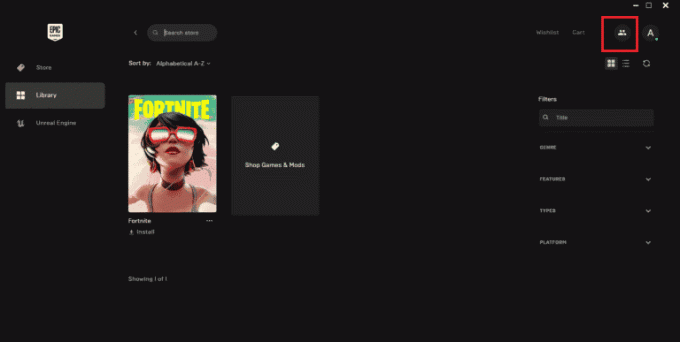
4. Använd sedan Fortnite ID, slå upp din vän som är festens värd och lägg till dem i din vänlista Epic Games Launcher.
Starta om din dator och starta Fortnite igen efter att ha lagt till partiägaren som vän på Epic för att se om problemet har lösts.
Metod 4: Uppdatera Fortnite
En versionsskillnad mellan spelklienten och servern kan vara orsaken till detta problem. Du behöver helt enkelt uppdatera din spelklient till den senaste tillgängliga versionen om du vill uppdatera Fortnite. Efter att de uppdaterat spelet på sin enhet sa några spelare att felet var åtgärdat. Detta kan bero på buggfixar eller förbättringar i den senaste uppdateringen som tar hand om problemet. Så här gör du:
1. Öppna Epic Games Launcher och logga in med din Epic Games-konto.
2. I startprogrammet väljer du Fliken Bibliotek.

3. Hitta Fortnite och klicka på den.
4. Om en uppdatering är tillgänglig kommer den att markeras med en Uppdatera knapp bredvid den.
5. Klicka på Uppdatera knapp för att starta uppdateringsprocessen.
6. Vänta på uppdateringen ladda ner och Installera.
När uppdateringen är klar kan du starta Fortnite och spela den uppdaterade versionen av spelet.
Läs också:Åtgärda Fortnite Error Code 93 på PS4
Metod 5: Inaktivera föräldrakontroll på Epic-konto
Det kan vara möjligt att föräldrakontrollen kan hindra spelaren från att gå med i ett spel eller en fest som redan körs, vilket skulle resultera i orsakskod 20 för Fortnite förnekelse. Spelaren kanske kan gå med i spelet eller festen utan problem genom att inaktivera föräldrakontrollerna.
Gör följande justeringar efter att ha kontrollerat att en föräldrakontrollstift är inställd:
1. Ändra Betygsättningssystem så att PEGI 12 kräver ingen PIN-kod.
2. Stäng av reglaget för Kräv PIN-kod för att lägga till Epic Friends under Epic Friends Permission sektion.

3. Om sällskapet består av spelare som inte finns på din vänlista, ställ in behörigheten Epic Voice Chat till Alla. Om inte kan du ändra det till Vänner & lagkamrater.
Metod 6: Aktivera spel över nätverk
Uppenbarligen orsakat av sekretessinställningar kan detta fel åtgärdas genom att aktivera spel över nätverk. Detta indikerar att möjliggörande av spel över plattformar bland spelare kan hjälpa till att lösa problemet. Följ stegen nedan för att aktivera spel över nätverk:
1. Öppen Fortnite på din PC och gå till huvudspelets meny.
2. Få tillgång till inställningar menyn genom att klicka på ikonen uppe till höger.
3. Klicka sedan på inställningar från sidomenyn.

4. Efter det, bläddra igenom de olika inställningar menyerna tills du hittar Kontofliken.
5. Slå på Tillåt spel över plattformar.
Testa att starta om spelet efter att du har sparat ändringarna för att se om problemet har lösts.
Läs också:Så här fixar du Fortnite som fastnat på anslutningsskärmen
Metod 7: Kontakta Fortnite Support
Det kan vara nedslående att prova flera korrigeringar förgäves om du stöter på denial Reason Code 20 när du försöker gå med i en fest i Fortnite. Som en sista utväg kan du vända dig till Fortnite-stöd för hjälp i denna situation. Via deras hemsida kan du nå Fortnite support och specificera ditt problem. De kommer att ge dig detaljerade råd och kan till och med kunna lösa problemet själva.

När vi avslutar den här bloggen, fixar vi Fortnite förnekande orsakskod 20 kan uppnås genom att använda de metoder vi tillhandahållit. Följ dessa steg så är du tillbaka i Fortnite-världen på nolltid. Om du behöver ytterligare hjälp får du gärna lämna en kommentar nedan.
Elon är en teknisk skribent på TechCult. Han har skrivit instruktionsguider i cirka 6 år nu och har täckt många ämnen. Han älskar att ta upp ämnen relaterade till Windows, Android och de senaste tricken och tipsen.



